
プロキシーを設定する
プロキシー(HTTPプロキシーサーバー)とは、おもにウェブサイトの閲覧などでネットワークの外にある機器とのHTTP通信を代行するパソコンやソフトウェアなどのことです。ネットワーク外部に直接通信するのではなく、プロキシーサーバーを中継して外部に接続します。プロキシーを設定することで、外部ネットワークとの通信管理がしやすくなるだけでなく、不正アクセスの遮断やウィルス対策の集約化など、セキュリティーを強化できます。Google Cloud Printを利用するときは、プロキシーを設定しておくとインターネットを介した印刷における安全性の向上が期待できます。プロキシーサーバーのアドレスやポート番号、認証情報などはあらかじめ確認しておいてください。
1
リモートUIを起動し、管理者モードでログインする リモートUIを起動する
2
[設定/登録]をクリックする
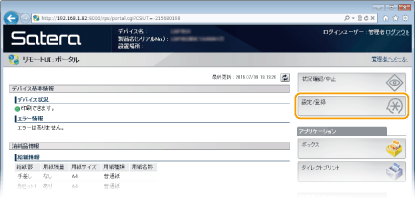
3
[ネットワーク]  [TCP/IP設定]をクリックする
[TCP/IP設定]をクリックする
 [TCP/IP設定]をクリックする
[TCP/IP設定]をクリックする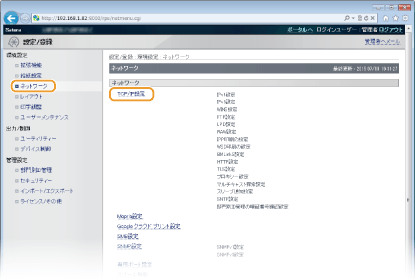
4
[プロキシー設定]にある[編集]をクリックする
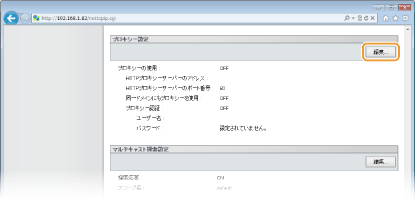
5
[プロキシーを使用する]にチェックマークを付け、必要な情報を入力する
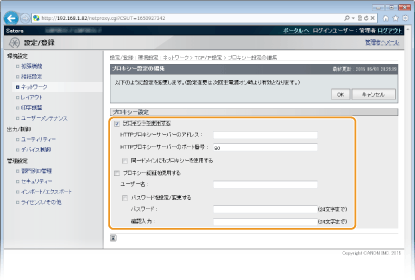
[プロキシーを使用する]
チェックマークを付けると、本機がHTTP通信するときは指定したプロキシーサーバーが使用されます。
チェックマークを付けると、本機がHTTP通信するときは指定したプロキシーサーバーが使用されます。
[HTTPプロキシーサーバーのアドレス]
使用するプロキシーサーバーのアドレスを入力します。お使いの環境に応じてIPアドレスやホスト名などを設定してください。
使用するプロキシーサーバーのアドレスを入力します。お使いの環境に応じてIPアドレスやホスト名などを設定してください。
[HTTPプロキシーサーバーのポート番号]
使用するプロキシーサーバーのポート番号を入力します。
使用するプロキシーサーバーのポート番号を入力します。
[同一ドメインにもプロキシーを使用する]
チェックマークを付けると、同じドメインにある機器と通信するときにも指定したプロキシーサーバーが使用されます。
チェックマークを付けると、同じドメインにある機器と通信するときにも指定したプロキシーサーバーが使用されます。
[プロキシー認証を使用する]
プロキシーサーバーの認証機能を使用するときはチェックマークを付け、[ユーザー名]に認証するユーザー名を半角英数字で入力します。
プロキシーサーバーの認証機能を使用するときはチェックマークを付け、[ユーザー名]に認証するユーザー名を半角英数字で入力します。
[パスワードを設定/変更する]
プロキシー認証を使用する場合にパスワードを設定または変更するときはチェックマークを付け、[パスワード]と[確認入力]の両方に同じパスワードを半角英数字で入力します。
プロキシー認証を使用する場合にパスワードを設定または変更するときはチェックマークを付け、[パスワード]と[確認入力]の両方に同じパスワードを半角英数字で入力します。
6
[OK]をクリックする
7
ハードリセットする
[デバイス制御]をクリックし、[ハードリセット]を選んだあと、[実行]をクリックします。
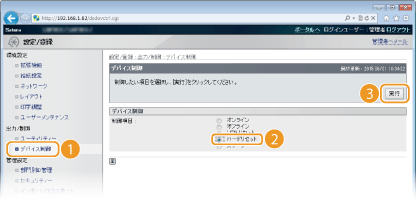
ハードリセット後に設定が有効となります。
 |
操作パネルで設定するとき操作パネルの設定メニューでプロキシーの設定を行うこともできます。プロキシー設定 |
 関連項目
関連項目